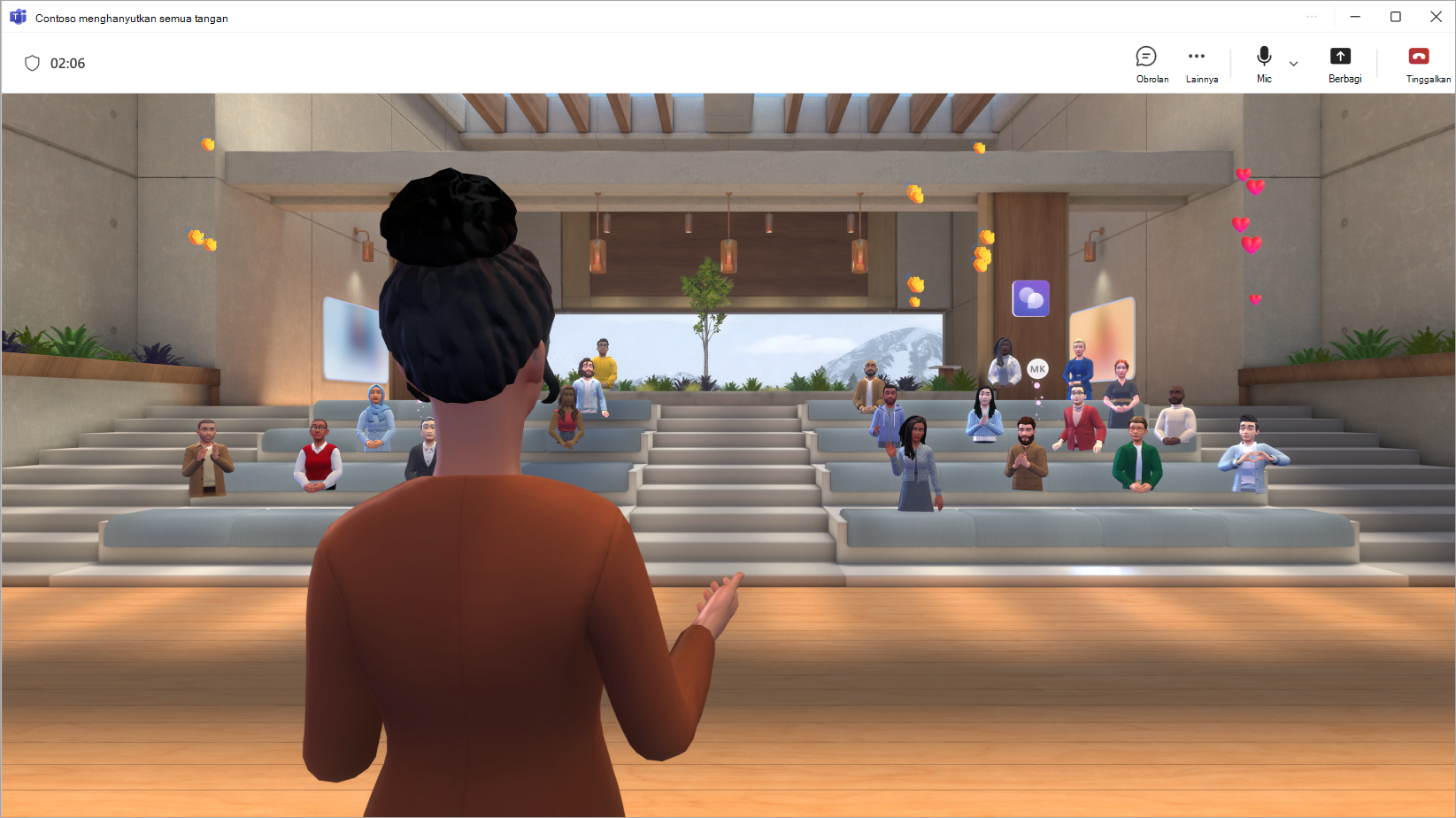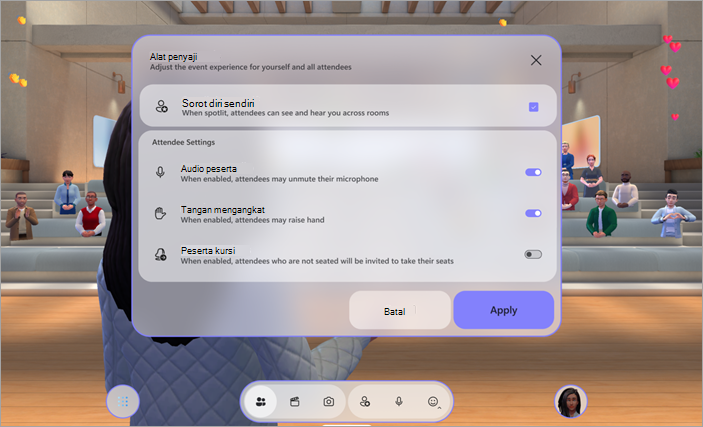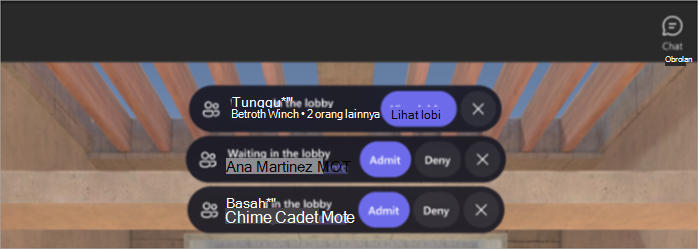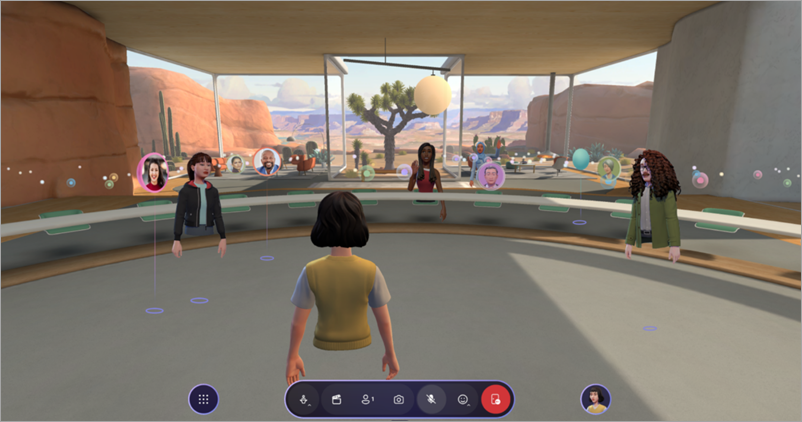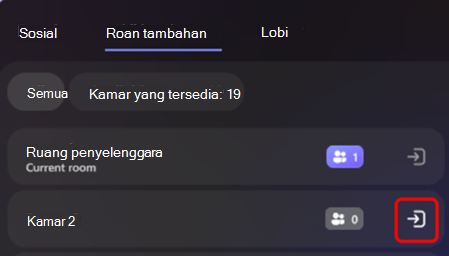Menyelenggarakan acara imersif di Microsoft Teams
Catatan:
-
Penyelenggaraan acara imersif tersedia dalam Teams Premium, lisensi add-on yang menyediakan fitur tambahan untuk membuat rapat Teams lebih dipersonalisasi, cerdas, dan aman. Untuk mendapatkan akses ke Teams Premium, hubungi admin TI Anda. Atau, minta admin Anda untuk menetapkan lisensi Microsoft Mesh Trial gratis untuk memulai dengan cepat.
Teams Premium atau lisensi Microsoft Mesh Trial tidak diperlukan untuk menghadiri acara imersif sebagai rekan penyelenggara atau peserta.
Selenggarakan acara imersif yang menarik di Microsoft Teams dengan mengkustomisasi lingkungan, menyajikan konten, dan berinteraksi dengan peserta di seluruh acara.
Di artikel ini
Sebelum acara dimulai
Berikut adalah beberapa tips dan pertimbangan untuk memastikan acara Anda berjalan dengan lancar:
-
Tambahkan konten atau objek kustom ke lingkungan imersif sebelum acara Anda mulai menumbuhkan pengalaman unik.
-
Buat dan personalisasikan avatar yang paling mewakili Anda.
-
Selesaikan kustomisasi apa pun ke lingkungan imersif setidaknya 10 menit sebelum waktu mulai acara.
-
Total kapasitas acara: 300 peserta
-
Total kapasitas host: 10 penyelenggara
Catatan:
-
Peserta yang ingin menyajikan atau terlibat dalam T&J selama acara dapat mengangkat tangan mereka.
-
Meskipun acara imersif hanya tersedia dalam pratinjau publik, penyelenggara, rekan penyelenggara, dan peserta juga harus berada dalam pratinjau publik untuk bergabung dalam acara.
-
Bergabung dalam acara
Untuk bergabung dalam acara imersif:
-
Temukan acara imersif di kalender Teams atau Outlook Anda.
-
Pilih acara untuk membuka layar pra-gabungan.
-
Jika tidak memiliki avatar, Anda akan bergabung dalam acara sebagai gambar profil versi 3D. Setelah Anda berada dalam acara, kustomisasi avatar dengan memilih ikon profil Anda dan memilih Edit avatar.
-
-
Pilih Gabung sekarang.
Ketika bergabung sebagai penyelenggara, Anda akan ditempatkan di ruang Tuan Rumah, terpisah dari peserta.
Koneksi lintas ruang dan panel
Memulai acara
Saat waktunya memulai acara Anda, pilih Mulai acara untuk memulai acara untuk semua orang.
Dalam Konfigurasi acara, siapkan preferensi untuk acara:
-
Sorot diri saya sendiri: Acara imersif mengharuskan setidaknya satu penyelenggara untuk menjadi sorotan. Siapa pun yang melihat spotlit akan terlihat dan didengar di seluruh ruangan dalam sebuah acara. Ketika Anda tidak tersorot, hanya orang-orang di ruang langsung Anda yang dapat melihat dan mendengar Anda.
-
Audio peserta: Mengontrol akses mikrofon untuk semua peserta dalam acara. Untuk menonaktifkan akses mikrofon dalam acara, nonaktifkan tombol alih audio Peserta . Sesuaikan pengaturan ini kapan saja dengan memilih Orang
-
Tangan dinaikkan: Aktifkan tombol alih Tangan mengangkat untuk memungkinkan orang mengangkat tangan mereka selama acara. Sesuaikan pengaturan ini kapan saja dengan memilih Orang
-
Peserta kursi: Dalam acara imersif, orang-orang dapat bergerak bebas dalam lingkungan 3D. Aktifkan peserta kursi untuk secara otomatis memindahkan peserta ke kursi yang tersedia di dekat panggung di awal acara. Ini membantu memastikan semua orang berada di tempat yang tepat saat Anda mulai menyajikan presentasi.
Pilih Terapkan untuk menyimpan konfigurasi Anda dan memulai acara.
Kembali ke konfigurasi ini kapan saja selama acara dengan memilih Orang
Kelola lobi
Tergantung pada pengaturan bypass lobi, peserta mungkin perlu dimasukkan secara manual dari lobi sebelum mereka bergabung dalam acara.
Saat seseorang bergabung dalam lobi, Anda akan menerima pemberitahuan dengan opsi untuk Menampilkan lobi atau dengan cepat Masuk atau Menolaknya .
Untuk menampilkan dan mengelola orang di lobi, pilih Orang
Ruang acara
Acara imersif adalah pengalaman multi-ruang. Peserta akan ditempatkan di ruang acara secara otomatis saat mereka bergabung dalam acara. Setiap ruang memiliki kapasitas hingga 16 peserta dan merupakan salinan ruang 3D yang identik.
-
Peserta akan ditempatkan di ruang acara yang sama hingga ruang tersebut terisi. Setelah ruang mencapai kapasitas, peserta baru akan ditempatkan di ruang berikutnya.
-
Peserta di ruangan yang sama dengan yang akan Anda munculkan sebagai avatar yang bisa Anda ajak bicara.
-
Peserta di ruang berbeda akan muncul di ruang Anda sebagai gambar profil. Anda dapat melihat gerakan dan reaksi mereka, tetapi Anda tidak dapat berinteraksi secara langsung dengan mereka.
Ruang tuan rumah
Jika Anda adalah penyelenggara atau rekan penyelenggara, Anda akan bergabung dalam acara di ruang Tuan Rumah, ruang yang terpisah dari ruang peserta. Anda dapat mengubah ruang untuk berinteraksi secara langsung dengan peserta lain.
Menyambungkan antar ruang
Meskipun Anda terpisah dari peserta ketika Anda bergabung dalam sebuah acara, ada beberapa cara berbeda untuk terhubung dengan audiens Anda.
Visualisasi reaksi dan kerumunan
Orang di ruang Anda saat ini akan muncul sebagai avatar atau gambar profil 3D, tetapi orang-orang di ruang lain akan muncul sebagai gelembung rendah berwarna-warni.
Untuk mengelola kontrol visualisasi:
-
Pilih Menu
-
Dalam Visualisasi Keramaian:
-
Pilih Visualisasi Penuh untuk melihat semua orang sepanjang waktu.
-
Pilih Reaksi Saja untuk melihat orang-orang yang bereaksi.
-
Pilih Tanpa Reaksi untuk menyembunyikan audiens sepenuhnya.
-
Selama visualisasi keramaian, Anda hanya dapat berinteraksi dengan orang-orang di kamar Anda. Ubah ruang untuk berinteraksi dengan peserta di ruang lain.
Mengubah ruang
Pilih Orang
Untuk mengubah ruang, pilih Orang
Avatar Anda akan bertelur di ruang tempat Anda berpindah, memungkinkan Anda berinteraksi langsung dengan peserta tersebut.
Masukkan sorotan
Penyelenggara acara dan rekan penyelenggara dapat menggunakan alat sorotan untuk menyiarkan avatar dan audio mereka ke semua ruang peserta. Ketika seseorang disorot, semua orang dapat melihat avatar mereka dan mendengar suara mereka.
Untuk melihat sorotan aktif, pilih Orang
Lihat tangan yang dibesarkan
Untuk menampilkan tangan yang dibesarkan secara aktif, pilih Orang
Menemukan orang tertentu
Pilih Orang
Kirim umpan balik
Untuk mengirimkan umpan balik tentang pengalaman acara imersif Anda, pilih Menu
Untuk memberikan umpan balik tentang pengalaman Teams, seperti penjadwalan atau jendela acara (termasuk layar Gabung dan fitur seperti audio, obrolan, atau screenshare), pilih Pengaturan dan lainnya